MacBook Pro bilgisayarlar, kullanıcılara mükemmel performans bekleme hakkı veren yüksek bir fiyat etiketi ile gelir. mükemmel pil ömrü, ve sıfır baş ağrısı. Ama bu her zaman böyle değildir. Ne yazık ki, Pro modelleri de dahil olmak üzere Mac'lerin kendi özellikleri vardır. sorunların adil payı.
Nitekim, birçok MacBook Pro kullanıcısı, hoparlörlerin bazen cızırtılı veya vızıltılı bir sese sahip olduğundan ve ses kalitesi kötü. Bu hem düşük hem de yüksek ses seviyesinde olur, ancak kulaklıklarla olmaz. Bu soruna neyin neden olabileceğine ve nasıl düzeltebileceğinize daha yakından bakalım.
İçindekiler
-
Tuhaf Sesler Çıkaran MacBook Pro Hoparlörleri Nasıl Onarılır
- macOS Sürümünüzü Geri Alın
- Yeni Bir Kullanıcı Hesabı Oluşturun
- Farklı Bir Ses veya Müzik Yazılımı Kullanın
- G/Ç Arabellek Boyutunu 1024'e yükseltin
- Çekirdek Sesi Öldür
- Mac'inizi Güvenli Modda Yeniden Başlatın
- NVRAM ve SMC'yi sıfırlayın
- macOS Recovery'ye önyükleme yapın
- Çözüm
- İlgili Mesajlar:
Tuhaf Sesler Çıkaran MacBook Pro Hoparlörleri Nasıl Onarılır
macOS Sürümünüzü Geri Alın
En son macOS güncellemesi hoparlörlerinizi bozdu mu? Belki de donanımınızda bir sorun yoktur. Denemek önceki bir macOS sürümüne geri dönme ve ses sorununun çözülüp çözülmediğini kontrol edin. Eğer durum buysa, macOS sürümünüzü yükseltmekten kaçının bir süre için. Bu, Apple'a hatalı kodu en son işletim sistemi sürümünde düzeltmesi için daha fazla zaman kazandırmalıdır.
Yeni Bir Kullanıcı Hesabı Oluşturun
Ses sorununun hesabınıza özel mi yoksa sistem genelinde bir sorun mu olduğunu kontrol edin. Benzer bir hesapta test edin. Başka bir deyişle, bu sorunu bir yönetici hesabında alıyorsanız, yeni bir yönetici hesabı oluşturun, biraz müzik çalın ve sonuçları kontrol edin.
- Yeni bir kullanıcı profili oluşturmak için şuraya gidin: Sistem Tercihleri → Kullanıcılar ve Gruplar.
- Tıkla kilit simgesi ve vur artı simgesi (+).
- Hesap türünü seçin, ayrıntıları girin, hesabı oluşturun ve testi çalıştırın.

Farklı Bir Ses veya Müzik Yazılımı Kullanın
Bu sorunun belirli bir ses veya müzik prodüksiyon programına özel olup olmadığını kontrol edin. Örneğin, ağırlıklı olarak GarageBand kullanıyorsanız, diğer araçlarda çatlama, patlama ve titreşimli seslerin oluşup oluşmadığını kontrol edin. Dorico, FL Studio, Sibelius, Logic Pro ve diğer dijital ses iş istasyonlarını test edin ve herhangi bir farklılık fark edip etmediğinizi kontrol edin. Yazılım, mevcut macOS sürümünüzle uyumlu olmayabilir.
G/Ç Arabellek Boyutunu 1024'e yükseltin
Yazılım ayarlarınızla da oynayın. Örneğin, birkaç kullanıcı G/Ç arabellek boyutunu 1024'e çıkarmanın sorunu hafiflettiğini onayladı. Bununla birlikte, 1024 miksaj için iyi olabilir, ancak MIDI'yi izleme veya girme söz konusu olduğunda size yardımcı olmaz.
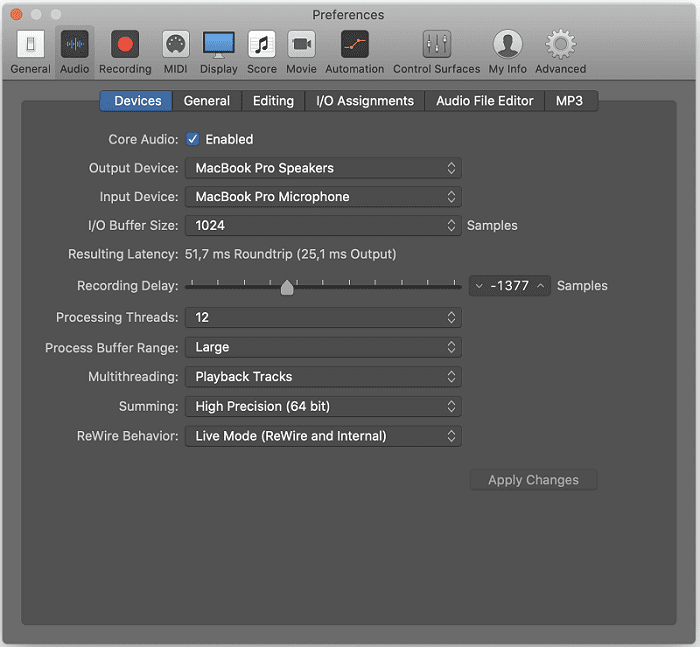
Diğer kullanıcılar, proje örnekleme hızını 48kHz olarak değiştirmenin ve hoparlör formatını 48kHz olarak ayarlamanın kendileri için işe yaradığını söyledi. Ancak, açılır menü varsayılan değere geri dönmeye devam ettiğinden, 48kHz seçeneğini birkaç kez seçmeniz gerekebilir.
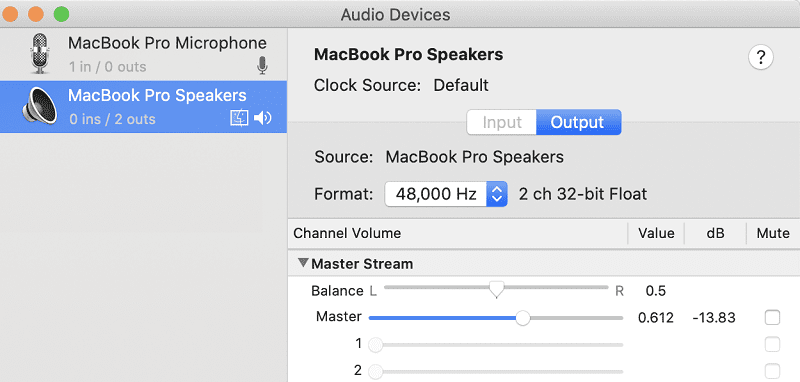
Çekirdek Sesi Öldür
Core Audio hizmetinin ana rolü, Mac'inizdeki sesi işlemek. Hizmeti kapatmaya zorlamak çatırdayan sesleri düzeltmenize yardımcı olabilir.
- git Uygulamalar, Seçme Araçlarve başlat terminal.
- Çalıştır sudo killall coreaudiod emretmek. İstenirse komutu onaylayın. Core Audio hizmeti kısa süre sonra kendi kendine yeniden başlayacaktır.
⇒ Not: Bu komutu çalıştırdıktan sonra hoparlörlerinizden ses gelmiyorsa, ses hizmetini yeniden başlatmak için aşağıdaki komutu çalıştırın:
- sudo launchctl com.apple.audio.coreaudiod'u durdur && sudo launchctl com.apple.audio.coreaudiod'u başlat
Mac'inizi Güvenli Modda Yeniden Başlatın
Makinenizde bir Intel yongası varsa aşağıdaki adımları izleyin:
- Mac'inizi yeniden başlatın ve Vardiya Cihazınız başlatılırken tuşuna basın.
- olduğunda Shift tuşunu bırakabilirsiniz. giriş seçeneği ekranda belirir.
- Giriş yapmak için kimlik bilgilerinizi girin. bir olmalı Güvenli Önyükleme oturum açma penceresinde Güvenli Modda başlattığınızı onaylayan bildirim.
Apple Silicon çip ile güçlendirilmiş daha yeni bir MacBook Pro modeliniz varsa aşağıdaki talimatları izleyin:
- Mac'inizi tamamen kapatın. Ardından makineyi başlatın.
- Mac'iniz başlatılırken düğmesini basılı tutun. Güç buton. Ekranda başlatma seçeneklerini görene kadar düğmeyi basılı tutmaya devam edin.
- Ardından başlangıç diskinizi seçin, Vardiya tuşuna basın ve Güvenli Modda Devam Et seçenek. Daha sonra Shift tuşunu bırakabilirsiniz.
- Kimlik bilgilerinizi yazın ve Mac'inizde oturum açın. Hoparlörlerin hala o çatırtı sesini çıkardığını kontrol edin.
Güvenli Modda garip sesler oluşmazsa, Mac'inizi normal şekilde yeniden başlatın ve sonuçları kontrol edin.
NVRAM ve SMC'yi sıfırlayın
NVRAM'inizi sıfırlamak için bilgisayarınızı kapatın. Ardından açın ve hızlıca basın ve basılı tutun. Seçenek + Komut + P + R anahtarlar. İkinci başlatma zili çaldıktan veya Apple logosu ekrandan ikinci kez kaybolduktan sonra bunları bırakın. NVRAM'inizi sıfırlamanın ses sorunlarını çözüp çözmediğini kontrol edin.
Sorun devam ederse, SMC'nizi de sıfırlayın. Bunun farklı Mac modellerinde nasıl yapılacağı hakkında daha fazla bilgi için şuraya gidin: Apple'ın destek sayfası.
macOS Recovery'ye önyükleme yapın
Mac'inizi başlatın ve Emretmek ve r anahtarlar. Ekranda Apple logosu veya başlangıç ekranı göründüğünde tuşları bırakabilirsiniz. Seçme Safari (Çevrimiçi Yardım Alın) Yardımcı Programlar penceresinde tarayıcıyı başlatın, biraz müzik çalın ve ses kalitesini kontrol edin.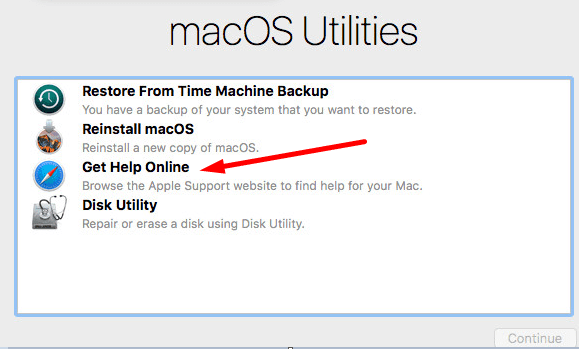
Sorun macOS Kurtarma Modunda oluşmazsa, macOS yazılımını yeniden yükleyin. Öte yandan, Kurtarma Modunda sorun devam ederse, Apple Destek'e iletişime geçin. Mac'inizin onarılması ve muhtemelen hoparlörlerin değiştirilmesi gerekebilir. adresinden randevu alın Elma Dahi Çubuğu servis için.
Çözüm
MacBook Pro ses sorunlarınızın arkasındaki suçluyu belirlemek zor bir iştir. Belki de en son macOS güncellemesi ses hizmetini bozmuştur. Belki ses ayarlarınız suçlanabilir ve G/Ç arabellek boyutunu 1024 olarak değiştirmeli ve örnekleme hızını 48kHz olarak ayarlamalısınız. Ya da belki donanım arızalıdır ve değiştirmeniz gerekir.
Umarız bu kılavuzda listelenen çözümlerden biri işinize yaramıştır. Aşağıdaki sohbete katılın ve MacBook Pro'nuzda yaşadığınız ses sorunları hakkında bize daha fazla bilgi verin.